כיצד להקליט אודיו ווידיאו באמצעות Microsoft OneNote
מיקרוסופט אופיס פתק אחד / / March 17, 2020
עודכן לאחרונה ב

בבעלותי Surface Pro וגיליתי את העוצמה של Microsoft OneNote. להלן מבט כיצד להקליט אודיו ווידיאו איתו בשיעור או בפגישה.
מאז שקיבלתי את שלי Surface Pro חדשגיליתי את כוחה של Microsoft OneNote. האפליקציה קיימת כבר זמן רב, אך השימוש שלי בה היה ניסיוני לאורך השנים. חלק גדול משמירת ההערות שלי הוגבל לפנקס הרשימות הפיזי ולאפליקציית הפנקסים הדיגיטליים שמצורפים לחלונות. יש לי מאות קבצי טקסט המאוחסנים שאני משתמש בהם לצורך הפניות ותזכורות. זה לא כלי פרודוקטיבי אפקטיבי, אבל עד עכשיו אני מניח. לאחרונה השתתפתי בפסגת MVP של מיקרוסופט לשנת 2015 ואפליקציה אחת שראיתי אנשים רבים משתמשים בהן בטאבלט הייתה פתק אחד. זה נתן לי את הרעיון לכתוב מאמר המפרט את היתרונות של השימוש ב- OneNote בכדי ללכוד תוכן בין אם זה הערות בכתב יד, טקסט, קטעי וידאו או שמע.
הקלט אודיו או וידאו באמצעות Microsoft OneNote
ראשית, עליכם להתקין את שולחן העבודה של OneNote או את האפליקציה Universal הורד אותו בחינם ממיקרוסופט כאן. לאחר התקנת OneNote, הפעל אותו. משימה אחרת שהייתי מציע שתשלים היא הגדרת א
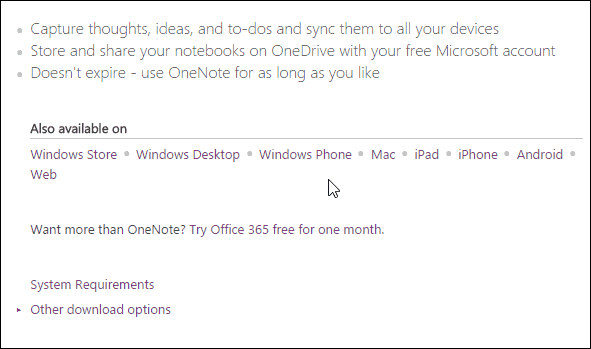
OneNote יכול להיות כלי שימושי אם אתה משתתף בקביעות בפגישות, שיעורים או הרצאות. אם אינך רואה את עצמך בקבוצה זו, ניתן להשתמש ב- OneNote כדי ללכוד מידע ממקורות אחרים. אתה יכול להשתמש בו כדי ללכוד אירועים כמו משחק כדורגל אם אתה מאמן. או אפילו רסיטלים, טיולים / חופשות, וליצור ספר אלבומים אם תרצו. במאמר זה, אנו נבחן שתי תכונות ספציפיות של OneNote, הקלטת אודיו וצילום וידיאו.
הקלט שמע
ישיבות נוטות לכלול הרבה תקשורת בעל פה; לכידת מידע על ידי כתב יד או הקלדה יכולה להיות משעממת ומייגעת. עם OneNote כל שעליך לעשות הוא להשתמש בפונקציית הקלטת האודיו. השמע נלכד ונשמר אוטומטית בתוך פרק OneNote. כך תעשה זאת:
לחץ על הכרטיסייה הוספה ובקבוצה הקלטה בחר בלחצן הקלט שמע.
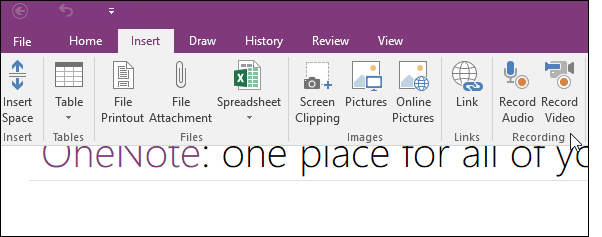
OneNote יתחיל להקליט אודיו. אתה יכול לפקח על אורך השמע מתוך הכרטיסייה שמע ווידיאו קונטקסטואלי בתוך השמעה קבוצה. בסיום לחץ על עצור.
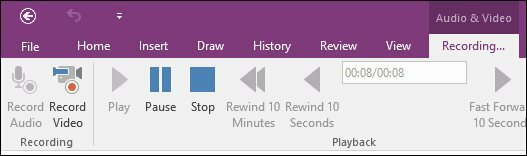
להפעלת האודיו שהקלטתם, הצבעו את העכבר לצד קובץ הקליפ שבקטע ולחצו על הפעל.
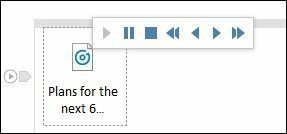
להקליט סרטון
הקלטת וידאו היא קלה באותה מידה. לחץ על הכרטיסייה הוספה ולחץ על כפתור הקלטת הווידאו.

אתה יכול לעקוב אחר ההקלטה מתוך הכרטיסייה אודיו ווידיאו קונטקסטואלי. אם אתה רוצה, אתה יכול אפילו להשהות את ההקלטה (זהה לאודיו), כך שאם מדברים על משהו סודי / כבוי מההקלטה, אתה יכול להשאיר את זה בחוץ ולהמשיך להקליט.
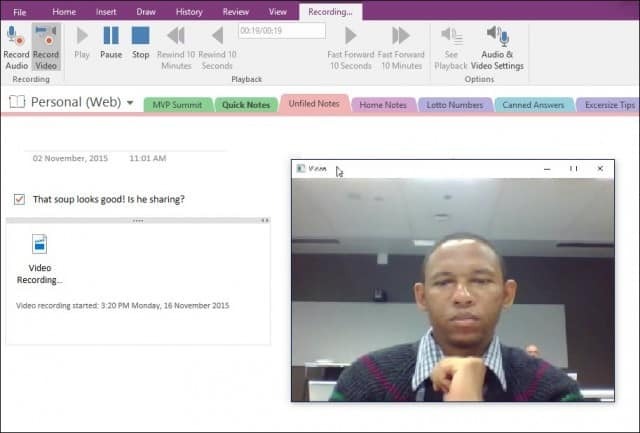
כשאתה מוכן להפעלת הווידאו שלך, פשוט רחף עם סמל הקובץ בחלק ואז לחץ על שחק כפתור בתפריט ההקשר.
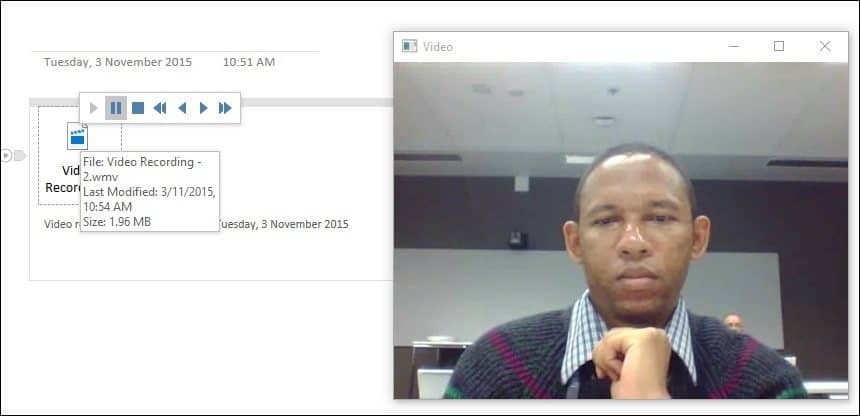
אם ברצונך לייצא את הקלטת האודיו או הווידיאו שלך מ- OneNote, לחץ באמצעות לחצן העכבר הימני על הקובץ ולחץ על שמור בשם ובחר היכן תרצה לשמור אותו.
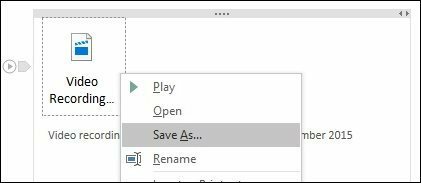
OneNote הוא ללא ספק כלי חזק וחזק אם ברצונך ללכוד מידע מעבר לקבצי טקסט רגילים. האם אתה משתמש ב- OneNote? השאירו תגובה למטה ויידעו אותנו.



